
L'éditeur PHP Youzi vous présentera comment supprimer le filigrane d'activation dans le coin inférieur droit de Win11 23H2. Lors de l'utilisation de la nouvelle version de Win11 23H2, certains utilisateurs peuvent être gênés par le filigrane d'activation dans le coin inférieur droit. Ce filigrane montrera que le système est inactif, causant des problèmes aux utilisateurs. Cependant, ne vous inquiétez pas, il existe un moyen de supprimer facilement ce filigrane d'activation et de donner à votre système Win11 23H2 un aspect neuf. Jetons un coup d'œil aux étapes spécifiques ci-dessous.
Supprimez le filigrane Windows d'activation de Win11 23H2 en un seul geste
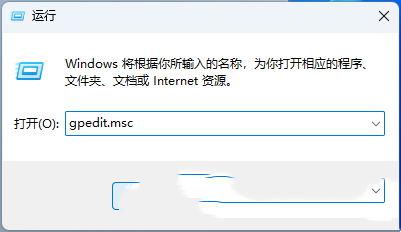
Méthode 1 :
Tout d'abord, appuyez sur la combinaison de touches [Win + X] ou cliquez avec le bouton droit sur le [Logo Démarrer de Windows] dans la barre des tâches, puis ouvrir Sélectionnez [Exécuter] dans le menu contextuel caché.
En plus de la méthode présentée à l'instant, vous pouvez également utiliser la combinaison de touches [Win + R] pour ouvrir rapidement Exécuter, puis saisir la commande [gpedit.msc] et appuyer sur [OK ou Entrée] pour ouvrir l'éditeur de stratégie de groupe local. .
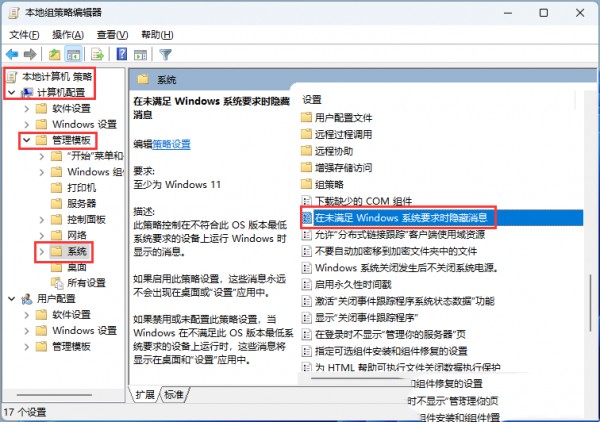
4. Pour masquer la fenêtre de message lorsque la configuration système Windows requise n'est pas remplie, sélectionnez [Activé].
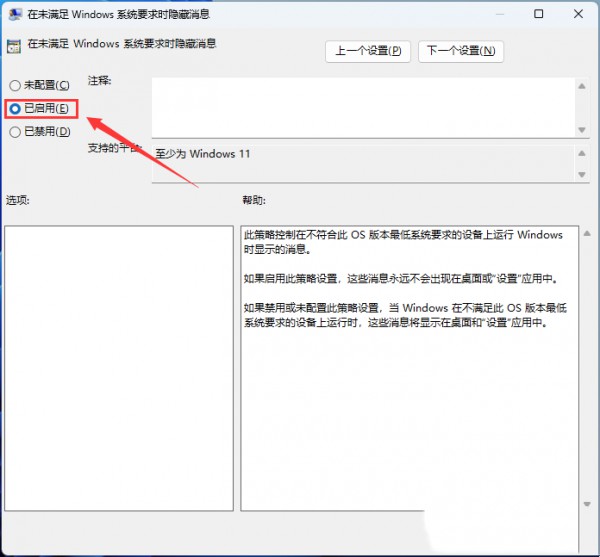
Méthode 2 :
Tout d'abord, appuyez sur la combinaison de touches [Win + X] ou cliquez avec le bouton droit sur le [Logo de démarrage Windows] dans la barre des tâches, puis sélectionnez [Exécuter] dans le menu contextuel caché qui s'ouvre.
2. En plus de la méthode que nous venons de mentionner pour ouvrir Exécuter, vous pouvez également ouvrir rapidement Exécuter via la combinaison de touches [Win + R], puis entrez la commande [regedit] et appuyez sur [OK ou Entrée] pour ouvrir rapidement le registre. Éditeur.
3. Dans la fenêtre de l'Éditeur du Registre, développez jusqu'au chemin [Computer HKEY_CURRENT_USERControl Panel].
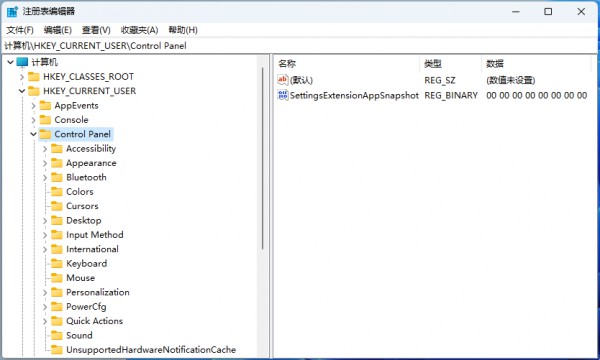
4. Sélectionnez ensuite [UnsupportedHardwareNotificationCache]. S'il n'existe pas, vous devez en créer un nouveau. Ensuite, dans l'espace vide à droite [Nouveau - Valeur DWORD (32 bits) (D)] et nommez-le [SV2]. Remarque : s'il s'agit de la version Windows 11 21H2, il s'agit de SV1.
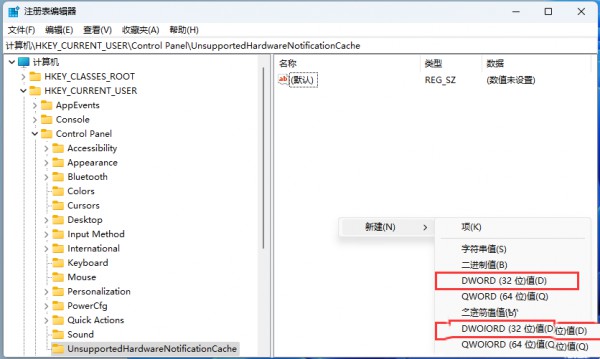
5. Enfin, double-cliquez pour ouvrir [SV2], modifiez la fenêtre de valeur DWORD (32 bits) et remplacez les données numériques par [0]. 0 signifie désactiver le filigrane du bureau et 1 pour. activer le filigrane du bureau.
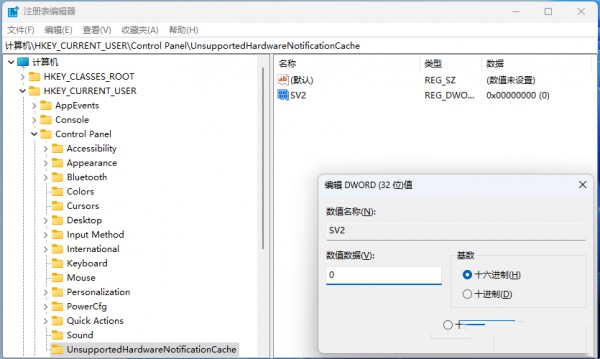
Une fois l'opération terminée, fermez le registre et redémarrez le gestionnaire de ressources.
Ce qui précède est le contenu détaillé de. pour plus d'informations, suivez d'autres articles connexes sur le site Web de PHP en chinois!
 Logiciel antivirus
Logiciel antivirus
 collection de codes d'arrière-plan CSS
collection de codes d'arrière-plan CSS
 Ordre d'apprentissage recommandé pour C++ et Python
Ordre d'apprentissage recommandé pour C++ et Python
 Quels sont les outils de vérification de code statique ?
Quels sont les outils de vérification de code statique ?
 Introduction à toutes les utilisations de python
Introduction à toutes les utilisations de python
 VPN
VPN
 Le bloc-notes est le meilleur
Le bloc-notes est le meilleur
 L'installation de l'imprimante a échoué
L'installation de l'imprimante a échoué
 Collection complète de balises HTML
Collection complète de balises HTML